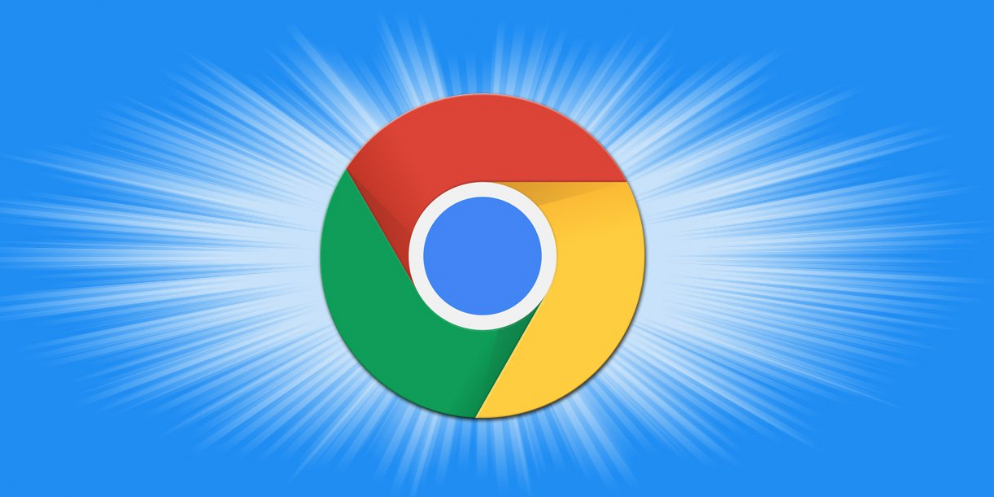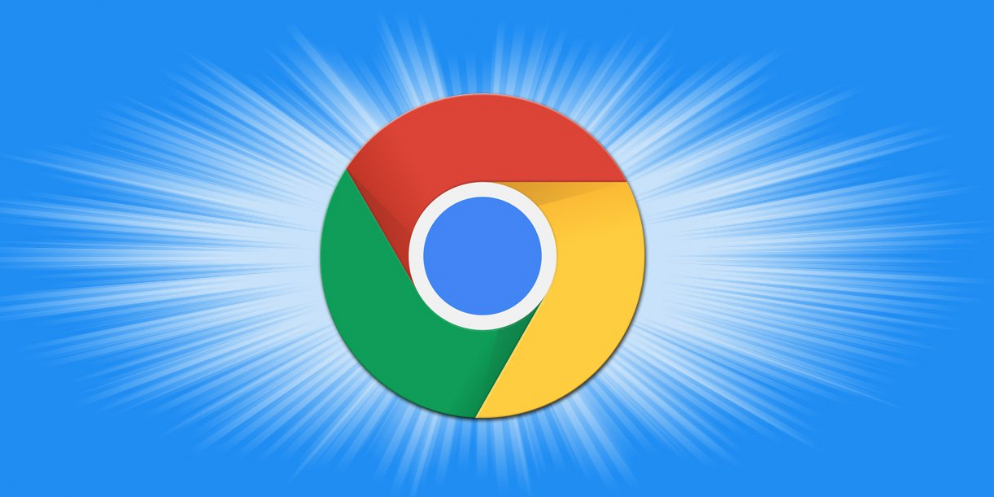
以下是针对“google浏览器标签页恢复功能失效的修复方法”的具体教程内容:
打开历史记录页面查找痕迹。点击地址栏右侧三个点图标选择“历史记录”,或直接输入chrome://history/回车进入。这里完整保存了过往访问的所有网页信息,可通过滚动浏览或顶部搜索框输入关键词、网址片段进行精准定位。找到目标记录后点击左侧箭头即可重新加载该页面。
使用右键菜单快速恢复最近关闭的标签。在标签栏空白处单击鼠标右键,从弹出选项中选取“重新打开关闭的标签页”。此操作会立即在窗口末尾新增相同内容的标签页,适用于误关后的即时补救场景。若连续多次关闭多个页面,可重复执行本步骤逐层找回。
配置启动自动恢复策略预防数据丢失。进入设置界面点击“启动时”分类,勾选“继续浏览上次打开的标签页”复选框。启用后即使遭遇意外崩溃,重启时也能完整还原未正常退出的所有会话窗口,最大限度保障工作连续性。
手动
清理缓存解决残留干扰问题。按下Ctrl+Shift+Delete组合键调出深度清理面板,选择清除浏览历史、下载记录和Cookie等
临时文件。过时的缓存数据有时会阻碍恢复机制正常运行,定期维护可保持功能灵敏度。
禁用冲突
扩展插件排除干扰因素。访问扩展管理页面逐一停用近期新增的工具类插件,重点观察
广告拦截器或脚本管理器对标签复原的影响。采用逐个启用的方式逐步缩小排查范围,直至确定具体造成影响的组件。
重置浏览器配置文件恢复默认状态。当常规方法无效时,可在高级设置中找到“重置设置”按钮执行初始化操作。这将抹除所有个性化修改但能彻底修复因错误配置导致的系统级故障,之后需重新按需安装必要扩展程序。
通过上述步骤,用户能够有效解决Google浏览器标签页恢复功能失效的问题。每次修改设置后建议立即测试效果,确保新的配置能够按预期工作。